Che tu sia un fan di Apple o un nuovo utente, ci aspettiamo che tu abbia riscontrato questo problema. Questo è "come posso eseguire il backup del mio iPhone su iCloud o sul computer?" se esegui il backup del tuo iPhone, i tuoi dati su iPhone saranno al sicuro e puoi farlo recuperare tutti i dati dal backup quando li perdi o li elimini o ottieni un nuovo iPhone 6s.
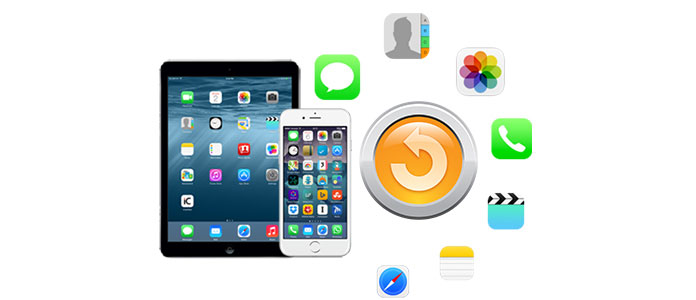
In generale, ci sono due modi per eseguire il backup di iPhone. Uno è il backup di iPhone su iCloud. L'altro modo è eseguire il backup sul computer. Qui, questa guida ti spiegherà come eseguire il backup del tuo iPhone usando questi due metodi.
Il backup di iCloud ti consente di conservare i backup del tuo iPhone in iCloud. Puoi prima ottenere 5 GB di spazio di archiviazione gratuito in iCloud e fino a 1 TB di spazio di archiviazione con $ 9.99 al mese. E i backup archiviati in iCloud sono sempre stati crittografati per proteggere i tuoi dati. Inoltre, puoi farlo accedere ai backup dei dati del tuo iPhone da qualsiasi luogo con il Wi-Fi attraverso qualsiasi dispositivo iOS. Bene, con così tanti vantaggi del backup su iCloud, devi provarlo immediatamente. Ecco la strada.
Sul tuo dispositivo iOS 8 o versioni successive: tocca Impostazioni> iCloud> Backup, quindi attiva iCloud Backup.
Sul tuo dispositivo iOS 7 o precedente: tocca Impostazioni> iCloud> Archiviazione e backup, quindi attiva iCloud Backup.
Sul tuo dispositivo iOS 8 o versioni successive: tocca Impostazioni> iCloud> Backup, quindi tocca Esegui backup ora.
Sul tuo dispositivo iOS 7 o precedente: tocca Impostazioni> iCloud> Archiviazione e backup, quindi tocca Esegui backup ora.
Due metodi portano a fare il backup di iPhone su PC o Mac. Puoi scegliere di eseguire il backup del tuo iPhone sul computer tramite iTunes. Un metodo alternativo è il backup di iPhone sul computer tramite FoneLab, uno strumento di backup di iPhone di terze parti. Ti offrirà un'esperienza completa di backup dei dati del tuo iPhone su computer o iCloud, ripristinare tutti i dati di iPhone su un nuovo iPhone, o trasferire musica dal tuo iPhone all'iPod.
Prima di parlare di come eseguire il backup di iPhone su iTunes, dovresti sapere che sincronizzare il tuo dispositivo con il tuo computer non equivale a fare un backup. Eseguire il backup del tuo iPhone su iTunes è archiviare i backup sul tuo PC o Mac. Puoi archiviare tutti i backup di iPhone che lo spazio del tuo PC o Mac consente. iTunes offre anche backup crittografati che potrebbero proteggere la tua privacy. Puoi accedere e visualizzare i backup dal tuo computer.
Apri iTunes> Connetti il tuo iPhone al computer> Fai clic sull'icona dell'iPhone nell'angolo in alto a sinistra dell'interfaccia> Scegli "Questo computer" in Backup automatico oppure scegli "Esegui backup adesso" per eseguire il backup manuale di iPhone> Fai clic sul pulsante Applica nella angolo in basso a destra dell'interfaccia.
Tuttavia, sia che utilizzi iCloud o iTunes per eseguire il backup del tuo iPhone, entrambi includono quasi tutti i dati e le impostazioni memorizzati sul tuo dispositivo. Vale a dire, non tutti i file di dati vengono sottoposti a backup su iCloud o iTunes. Inoltre, si dice che alcuni utenti Apple non sono disposti a caricare le loro informazioni personali su iCloud per preoccuparsi della divulgazione della privacy. In tal caso, perché non provare a utilizzare FoneLab per eseguire il backup completo e sicuro del tuo iPhone.
FoneLab è uno strumento di backup professionale per iPhone per eseguire il backup del tuo iPhone sul computer in modo sicuro e completo. È anche uno strumento di backup multifunzionale per iPhone che ti consente di eseguire il backup del tuo iPhone, ripristinare i backup da iCloud, iTunes o computer sul tuo nuovo iPhone e trasferire i backup tra due dispositivi iOS. Può eseguire il backup di tutti i dati dal tuo iPhone al computer, inclusi messaggi di testo, contenuti e impostazioni, foto, video, note, contatti, ecc. Basta seguire i passaggi elencati qui e terminare il backup del tuo iPhone.
Passo 1 Scarica e installa iPhone Backup tool
Scarica e installa questo strumento di backup di iPhone sul tuo PC o Mac.
Passo 2 Apri lo strumento Backup iPhone, collega il tuo iPhone al computer e scegli l'opzione "Ripristina da dispositivo iOS"
Dopo l'installazione, aprilo e scegli la prima opzione di "Ripristina da dispositivo iOS" nella parte sinistra dell'interfaccia principale. Una volta connesso il dispositivo, fai clic sul pulsante Avvia scansione al centro dell'interfaccia principale.

Passo 3 Il dispositivo verrà scansionato in 1 o 2 minuti
Dopo la scansione, tutti i file nel dispositivo verranno elencati in categorie. Spuntare tutti i file o i file di cui si desidera eseguire il backup nella colonna di sinistra dell'interfaccia.
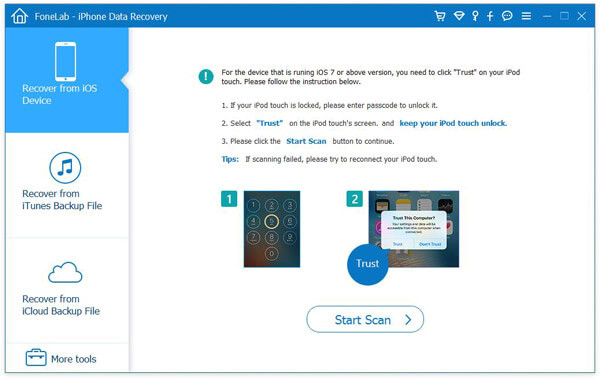
Passo 4 Ripristina e esegui il backup dei file di dati di iPhone sul tuo computer
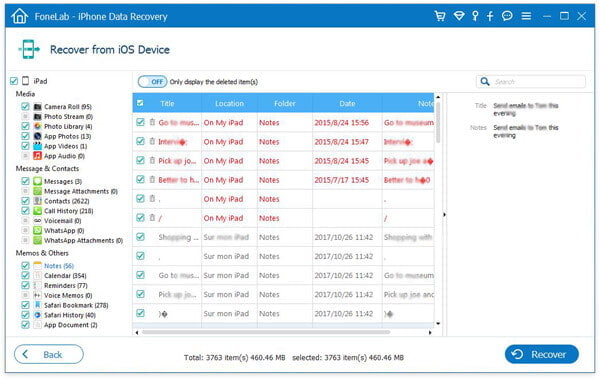
Una volta selezionati i file di cui si desidera eseguire il backup, fare clic sul pulsante Ripristina nell'angolo in basso a destra dell'interfaccia. Quindi viene visualizzata una finestra di dialogo che richiede di selezionare il percorso di archiviazione del backup nel computer. Quindi fare clic sul pulsante Ripristina.
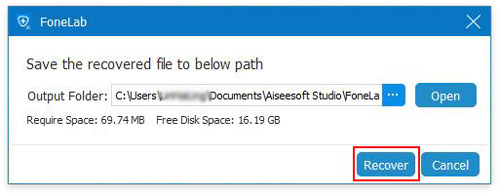
Ciò che è degno di nota del backup di iPhone è che il processo di backup richiederà del tempo. Il tempo specifico per il backup di un iPhone dipende dalle dimensioni del backup e dalla velocità della rete. Inoltre, devi assicurarti che il Wi-Fi collegato al tuo iPhone sia affidabile prima di effettuare il backup del tuo iPhone.